SolidWorks中如何快速创建一个3.2x50的开口销?
其实很简单,
因为,SolidWorks自带的设计库中就有开口销的模型,我们只要更改就可以了。
(如果SolidWorks软件功能齐全的话,Toolbox中更是有现成的开口销可以调用)
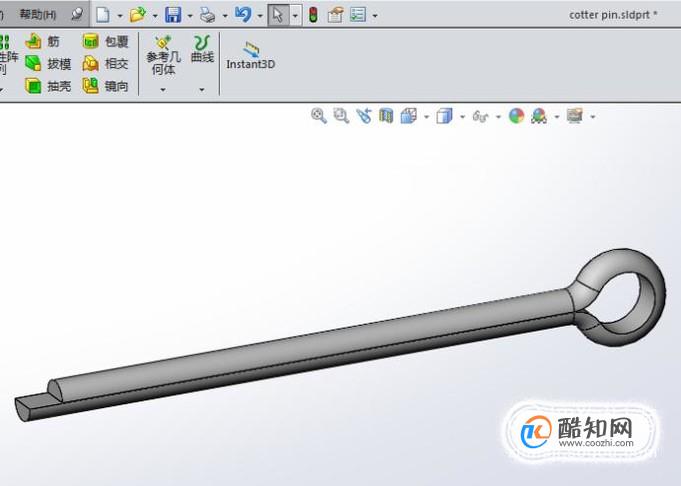
电脑
SolidWorks软件
如下图所示,
打开SolidWorks软件。
(千篇一律的开头)
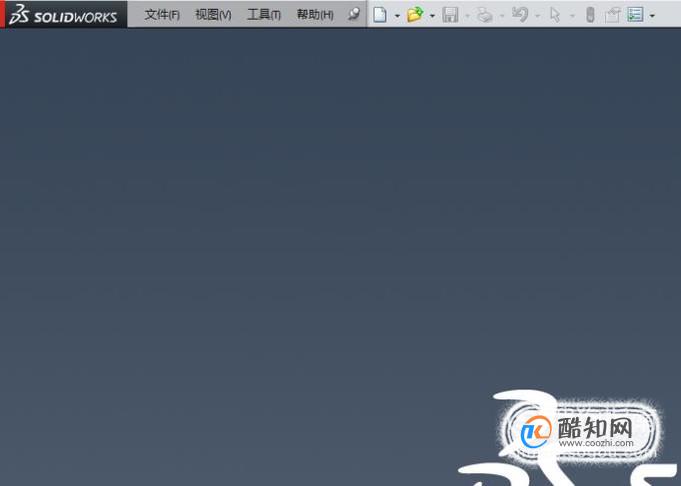
如下图所示,
在软件的右边,
点击“设计库”图标(下图中左边红色框选中的图标),
软件弹出“设计库”。
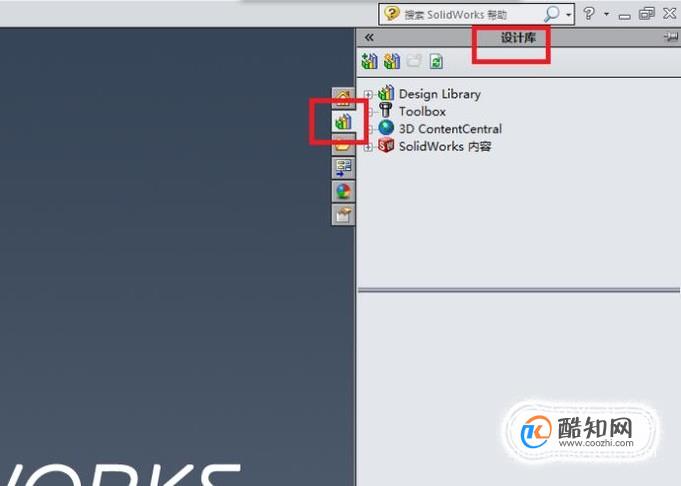
如下图红色框选所示,
在设计库中一层一层展开,
直到找到开口销图标。
-Design Library
--parts
---hardware
----cotter pin(开口销图标)
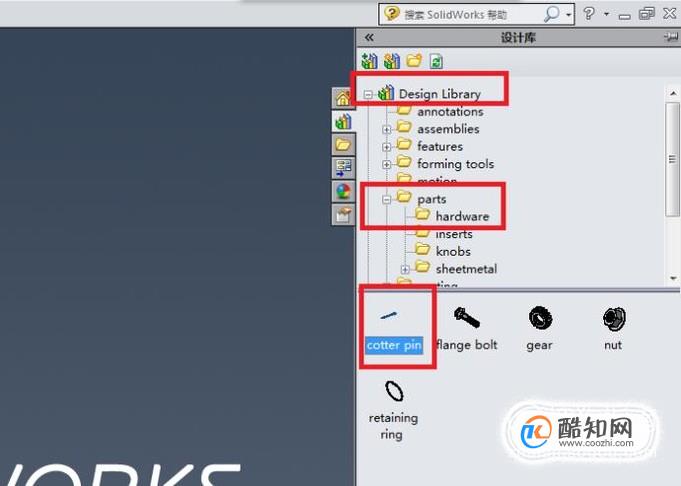
如下图所示,
鼠标左键单击开口销图标,选中它,
然后,单击鼠标右键,弹出下拉菜单,
然后,点击下拉菜单中的“打开”。
(或者,直接鼠标左键双击开口销图标,也能打开开口销模型)
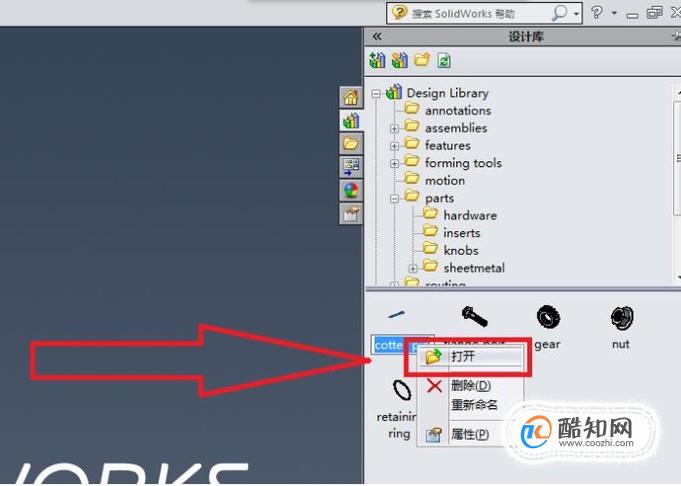
如下图所示,一个开口销模型成功打开了。
注意设计树中的“pin”,后面用得到。
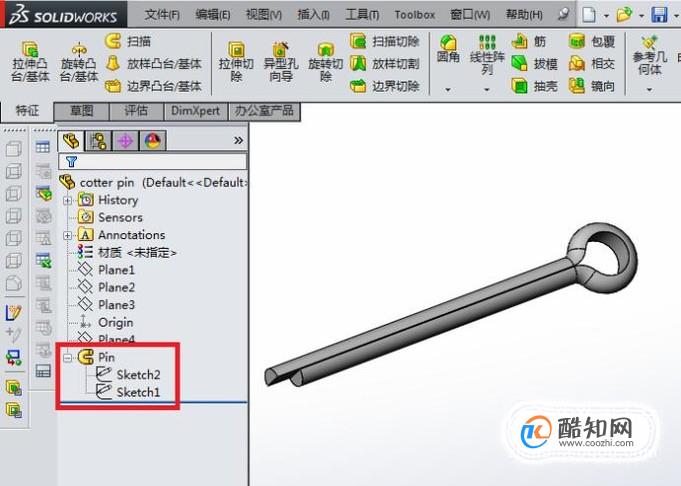
如下图所示,
在设计树中找到“pin”,展开它,
然后,
鼠标左键单击“Sketch2”,
软件自动弹出一个工具栏,
点击第一个“编辑草图”图标。
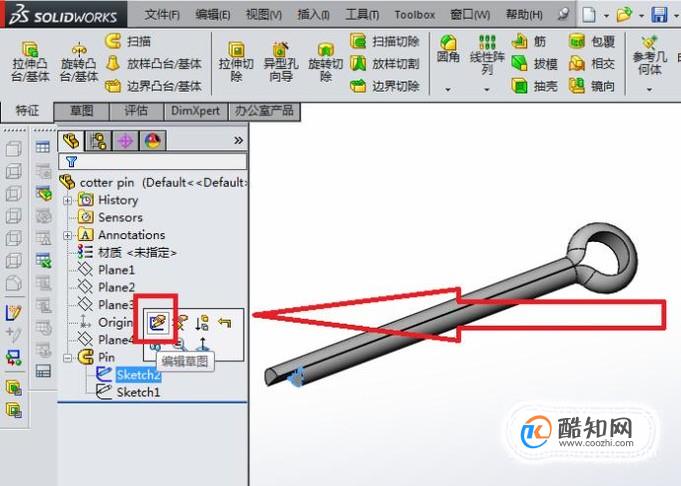
如下图所示,
红色框选中的尺寸ø2是开始默认的开口销直径尺寸,也是我们要更改的尺寸。
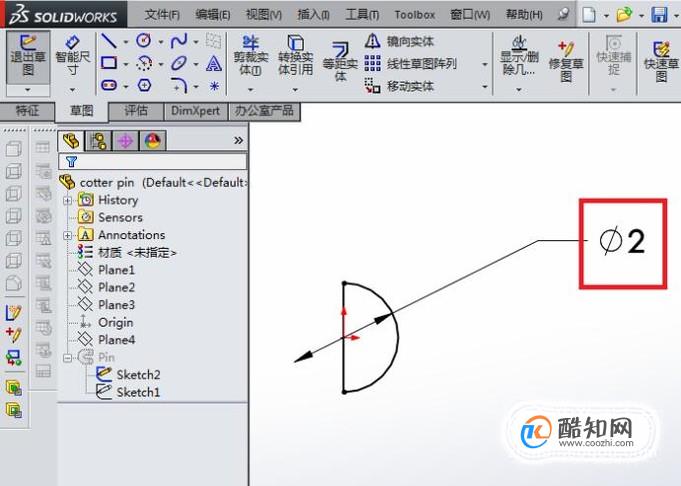
如下图所示,
我们将ø2改成了ø3.2,(右边的红色框选)
然后,
我们点击草图工具栏中的“退出草图”(左边的红色框选)。
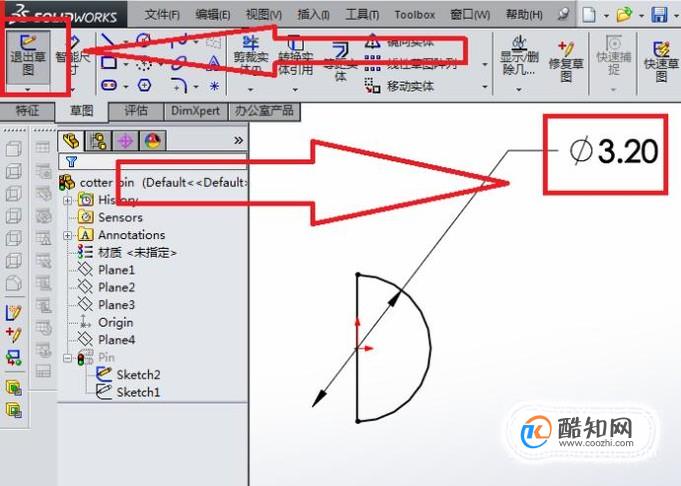
如下图所示,
退出了草图,
重复第6步中的操作,
只是这里鼠标左键点击的是“Sketch1”。
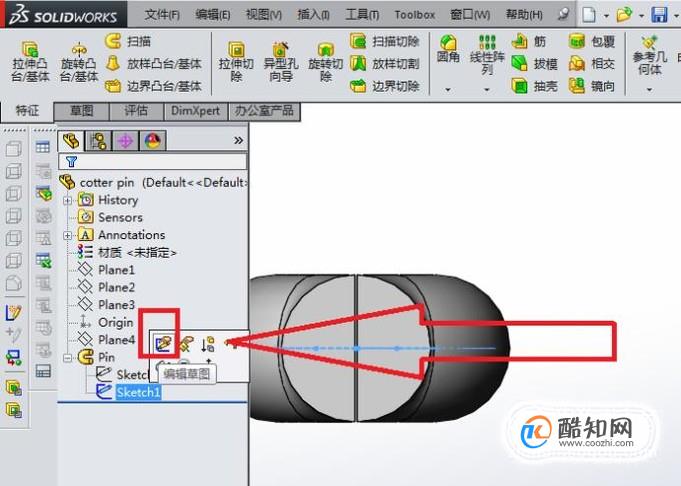
如下图所示,
进入到草图状态,
但是,方向不利于编辑,
所以,单击键盘上的空格键,
弹出下图所示的“方向”对话框,
然后,点击小红色框选中的方向图标。
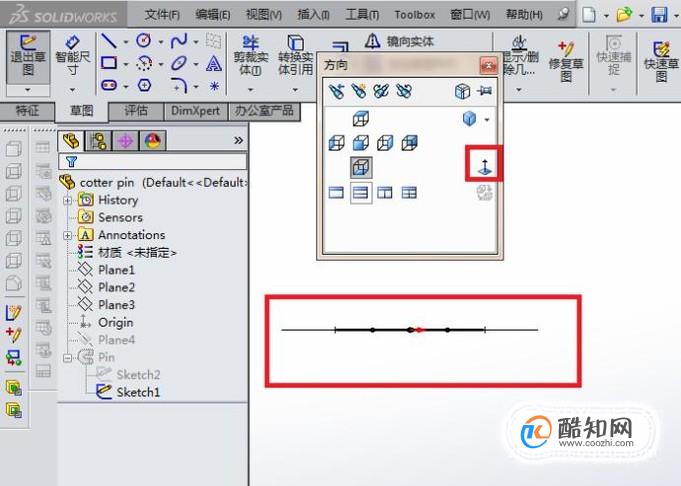
如下图所示,
方向调整完毕,
注意尺寸,
哪些是我们需要修改的,
哪些是不需要修改的。

如下图红色框选所示,
框住的尺寸都是需要修改。
注意到那个五边形框住的尺寸58.21没有,
通过这个尺寸,可以将它右边的尺寸调整到50,这个50才是我们需要的。
因为,
我们的开口销规格是3.2x50。
以上,更改完尺寸之后,点击工具栏中的“退出草图”图标。
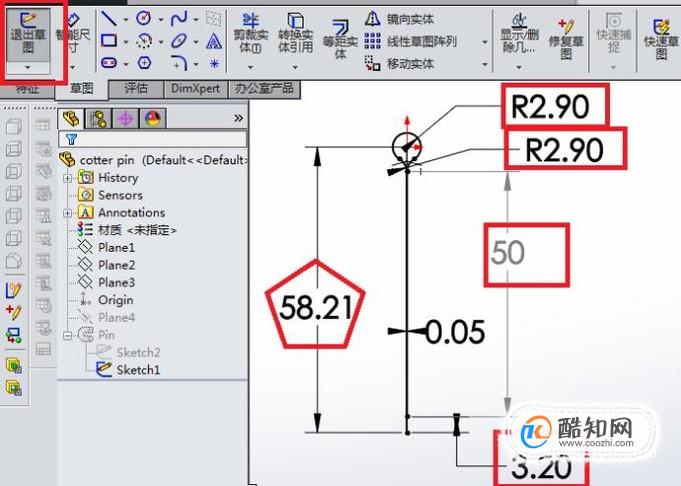
如下图所示,
一个3.2x50的开口销就创建成功了。
怎么样,是不是很简单。
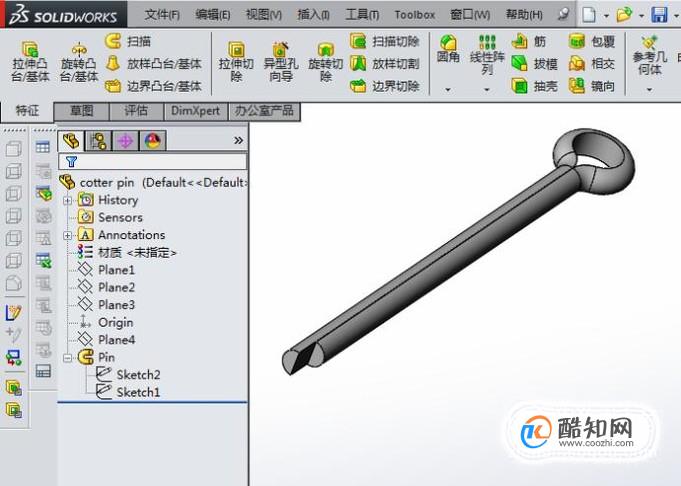
1、如果要保存,请点击“另存为”,不要直接保存,否则,下次通过设计库打开开口销模型,尺寸就是3.2x50。
2、如果在上面的操作步骤中改为草图之后,软件提示“错误”,可以考虑先编辑“Sketch1”,再编辑“Sketch2”,或者将尺寸改到合理,尺寸合理则软件不会提示“错误”,有错误提示,则开口销将无法成功创建。